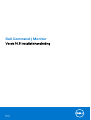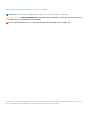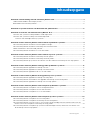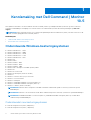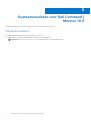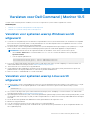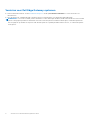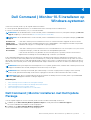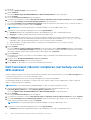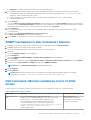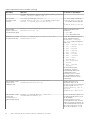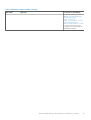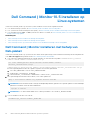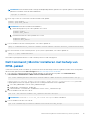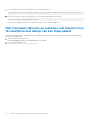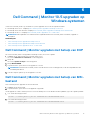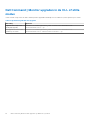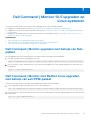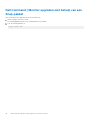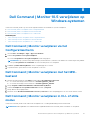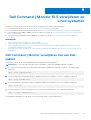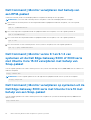Dell Command | Monitor
Versie 10.5 Installatiehandleiding
Mei 2021
Ver. A00

Opmerkingen, voorzorgsmaatregelen,en waarschuwingen
OPMERKING: Een OPMERKING duidt belangrijke informatie aan voor een beter gebruik van het product.
WAARSCHUWING: WAARSCHUWINGEN duiden potentiële schade aan hardware of potentieel gegevensverlies aan en
vertellen u hoe het probleem kan worden vermeden.
GEVAAR: LET OP duidt het risico van schade aan eigendommen, lichamelijk letsel of overlijden aan.
© 2021 Dell Inc. of zijn dochtermaatschappijen. Alle rechten voorbehouden. Dell, EMC, en andere handelsmerken zijn handelsmerken van Dell Inc. of zijn
dochterondernemingen. Andere handelsmerken zijn mogelijk handelsmerken van hun respectieve eigenaren.

Hoofdstuk 1: Kennismaking met Dell Command | Monitor 10.5............................................................ 4
Ondersteunde Windows-besturingssystemen...................................................................................................................4
downloaden Dell Command | Monitor.................................................................................................................................5
Hoofdstuk 2: Systeemvereisten voor Dell Command | Monitor 10.5..................................................... 6
Hoofdstuk 3: Vereisten voor Dell Command | Monitor 10.5..................................................................7
Vereisten voor systemen waarop Windows wordt uitgevoerd........................................................................................7
Vereisten voor systemen waarop Linux wordt uitgevoerd...............................................................................................7
Vereisten voor Dell Edge Gateway-systemen..............................................................................................................8
Hoofdstuk 4: Dell Command | Monitor 10.5 installeren op Windows-systemen..................................... 9
Dell Command | Monitor installeren met Dell Update Package....................................................................................... 9
Dell Command | Monitor installeren met behulp van het MSI-bestand........................................................................ 10
SNMP inschakelen in Dell Command | Monitor................................................................................................................ 11
Dell Command | Monitor installeren in CLI of stille modus...............................................................................................11
Hoofdstuk 5: Dell Command | Monitor 10.5 installeren op Linux-systemen..........................................14
Dell Command | Monitor installeren met behulp van Deb-pakket................................................................................. 14
Dell Command | Monitor installeren met behulp van RPM-pakket............................................................................... 15
Dell Command | Monitor op systemen met Ubuntu Core 16 installleren met behulp van een Snap-pakket............16
Hoofdstuk 6: Dell Command | Monitor 10.5 upgraden op Windows-systemen......................................17
Dell Command | Monitor upgraden met behulp van DUP...............................................................................................17
Dell Command | Monitor upgraden met behulp van MSI-bestand................................................................................ 17
Dell Command | Monitor upgraden in de CLI- of stille modus........................................................................................18
Hoofdstuk 7: Dell Command | Monitor 10.5 upgraden op Linux-systemen........................................... 19
Dell Command | Monitor upgraden met behulp van Deb-pakket.................................................................................. 19
Dell Command | Monitor met Redhat Linux upgraden met behulp van een RPM-pakket......................................... 19
Dell Command | Monitor upgraden met behulp van een Snap-pakket........................................................................ 20
Hoofdstuk 8: Dell Command | Monitor 10.5 verwijderen op Windows-systemen.................................. 21
Dell Command | Monitor verwijderen via het Configuratiescherm................................................................................21
Dell Command | Monitor verwijderen met het MSI-bestand..........................................................................................21
Dell Command | Monitor verwijderen in CLI- of stille modus......................................................................................... 21
Hoofdstuk 9: Dell Command | Monitor 10.5 verwijderen op Linux-systemen....................................... 23
Dell Command | Monitor verwijderen met een Deb-pakket...........................................................................................23
Dell Command | Monitor verwijderen met behulp van een RPM-pakket.....................................................................24
Dell Command | Monitor versie 9.1 en 9.1.2 van systemen uit de Dell Edge Gateway 5000 of 3000 serie met
Ubuntu Core 15.04 verwijderen met behulp van Snap-pakket..................................................................................24
Dell Command | Monitor verwijderen op systemen uit de Dell Edge Gateway 3000 serie met Ubuntu Core
16 met behulp van een Snap-pakket.............................................................................................................................24
Inhoudsopgave
Inhoudsopgave 3

Kennismaking met Dell Command | Monitor
10.5
Deze gids bevat instructies over het installeren van Dell Command | Monitor op zakelijke Dell clientsystemen en op Dell IoT Gateway-
systemen en embedded pc's. Raadpleeg voor meer informatie over ondersteunde systemen de Releaseopmerkingen op dell.com/
support.
OPMERKING: Dell Command | Monitor was voorheen Dell OpenManage Client Instrumentation (OMCI). Na OMCI versie 8.2.1 is de
naam van OMCI gewijzigd in Dell Command | Monitor.
Onderwerpen:
• Ondersteunde Windows-besturingssystemen
• downloaden Dell Command | Monitor
Ondersteunde Windows-besturingssystemen
● Windows 10 Redstone 1 - 14393
● Windows 10 Redstone 2 - 15063
● Windows 10 Redstone 3 - 16299
● Windows 10 Redstone 5 - 17763
● Windows 10 Redstone 6 - 18317
● Windows 10
● Windows 10 Pro
● Windows 10 19H1 - 18362
● Windows 10 19H2 - 18363
● Windows 10 20H1 - 19041
● Windows 10 IoT Enterprise LTSB 2016 (64-bits) edities
● Windows 8.1
● Windows 8.1 Professional
● Windows 8.1 Enterprise (32-bits en 64-bits)
● Windows 7
● Windows 7 Service Pack 1 (SP1) Professional
● Windows 7 Professional FES
● Windows 7 Enterprise
● Windows 7 Embedded Standard 7 Professional (WES7-P)
● Windows 7 Embedded Standard 7 Enterprise (WES7-E)
● Windows 7 Ultimate (32-bits en 64-bits)
OPMERKING:
Windows 10 IoT Enterprise LTSB 2016 wordt alleen ondersteund op Dell IoT Gateway-systemen en op Dell
Embedded pc's.
OPMERKING: Windows 7 Professional FES wordt alleen ondersteund op Dell IoT Gateway-systemen en op Dell Embedded pc's.
OPMERKING: Embedded Standard 7 Professional (WES7-P), Embedded Standard 7 Enterprise (WES7-E) worden alleen
ondersteund op Dell Embedded pc's.
Ondersteunde Linux-besturingssystemen
● Red Hat Enterprise Linux (RHEL) 8.0 (64-bits)
● Red Hat Enterprise Linux (RHEL) 7.0 (64-bits)
1
4 Kennismaking met Dell Command | Monitor 10.5

● Ubuntu Desktop 16.04 (64-bits)
● Ubuntu Desktop 18.04 (64-bits)
● Ubuntu Server 18.04 (64-bits)
● Ubuntu Desktop 20.04 (64-bits)
downloaden Dell Command | Monitor
1. Ga naar dell.com/support.
2. Ga naar het tabblad Support en klik daar onder Productsupport op Drivers en downloads.
3. Vul de Servicetag of Express-servicecode in en klik op Verzenden.
Als u niet weet wat de servicetag is, klikt u op Product detecteren en volgt u de instructies op uw scherm.
De pagina Productsupport voor uw type systeem wordt weergegeven.
4. Klik op Drivers en downloads.
5. Selecteer de categorie Hulpprogramma's voor systemen en klik op de optie Downloaden bij het bestand Dell Command |
Monitor.
6. Klik op Opslaan om het downloaden te voltooien.
Kennismaking met Dell Command | Monitor 10.5 5

Systeemvereisten voor Dell Command |
Monitor 10.5
Dit gedeelte bevat informatie over de hardwarevereisten voor Dell Command | Monitor.
Hardwarevereisten
● Ondersteund bedrijfsclientsysteem met SMBIOS 2.3 of hoger
● Ondersteunde systemen die compatibel zijn met WMI-ACPI-compliant BIOS
OPMERKING: Zie Ondersteunde platforms voor meer informatie over de hardwarevereisten.
2
6 Systeemvereisten voor Dell Command | Monitor 10.5

Vereisten voor Dell Command | Monitor 10.5
Voordat u Dell Command | Monitor installeert, moet u ervoor zorgen dat uw systeem aan de volgende eisen voldoet.
Onderwerpen:
• Vereisten voor systemen waarop Windows wordt uitgevoerd
• Vereisten voor systemen waarop Linux wordt uitgevoerd
Vereisten voor systemen waarop Windows wordt
uitgevoerd
● Systemen moet compatibel zijn met een WMI-ACPI-compatibel BIOS. Als een systeem niet beschikt over een WMI-ACPI-compatibel
BIOS waarover Dell Command | Monitor wordt geïnstalleerd, moet u het BIOS bijwerken met een compatibele versie. Zie voor meer
informatie de Dell Command | Monitor releaseopmerkingen.
● Het doelsysteem is een door Dell gefabriceerd systeem met System Management Basic Input Output System (SMBIOS) 2.3 of hoger.
Anders wordt het Dell Command | Monitor installatieprogramma afgesloten zonder dat de applicatie wordt geïnstalleerd.
OPMERKING:
Selecteer één van de volgende methoden om de SMBIOS-versie van het systeem weer te geven:
○ Ga naar Start > Uitvoeren en voer het bestand msinfo32.exe uit. Controleer de SMBIOS-versie op de pagina
Systeemoverzicht.
○ Voer de volgende opdrachten uit:
Get-CimInstance Win32_BIOS | select SMBIOSMajorVersion
Get-CimInstance Win32_BIOS | select SMBIOSMinorVersion
●
Er moet een ondersteund Windows-besturingssysteem worden uitgevoerd op het systeem. Raadpleeg voor meer informatie over
ondersteunde Windows-besturingssystemen Ondersteunde besturingssystemen.
● .NET Framework 4.6.1 of nieuwer moet zijn geïnstalleerd.
● U hebt administratorbevoegdheden op het clientsysteem. Dit betekent dat u op het clientsysteem geverifieerd moet zijn als een
gebruiker die lid is van de groep Administrators, in de meeste gevallen de Administrator.
● Microsoft Visual C++ Redistributable voor Visual Studio 2019.
Vereisten voor systemen waarop Linux wordt
uitgevoerd
● Het doelsysteem is een door Dell gefabriceerd systeem met System Management Basic Input Output System (SMBIOS) 2.3 of hoger.
OPMERKING:
Voer de volgende opdracht uit om de SMBIOS-versie weer te geven van het Ubuntu Desktop-systeem:
dmidecode -t
● Het systeem wordt uitgevoerd op een ondersteund Linux-besturingssysteem. Raadpleeg voor meer informatie over ondersteunde
Linux-besturingssystemen Ondersteunde besturingssystemen.
● Open Management Infrastructure (OMI) 1.1.0-4 wordt geïnstalleerd op de besturingssystemen Ubuntu Desktop 16.04 (64-bits) of Red
Hat Enterprise Linux 7.0 en hoger; en (OMI) 1.6.4-0 wordt geïnstalleerd voor Ubuntu Server/Desktop 18.04/20.04 Red Hat Enterprise
Linux 8.0.
● De aan de client-kant gedeelde HAPI-bibliotheken worden geïnstalleerd met de respectieve versie.
● libxml2 moet zijn geïnstalleerd.
● Voor de systemen met Ubuntu Core 16 is snap-versie 2.23 of hoger geïnstalleerd.
● U hebt roottoegang op het doelsysteem. Dit betekent dat u op het doelsysteem geverifieerd moet zijn als een gebruiker die lid is van
de rootgebruikersgroep.
3
Vereisten voor Dell Command | Monitor 10.5 7

Vereisten voor Dell Edge Gateway-systemen
● Actief Dell EDM-abonnement. Ga naar cloudclientmanager.com en klik op Proefversie en licenties voor meer informatie over
abonnementen.
● Als u de functies wilt ontdekken die Dell Command | Monitor u te bieden heeft, moet EDM-agent geïnstalleerd zijn.
OPMERKING: U moet Dell Command | Monitor installeren voordat u EDM-agent installeert, anders kan EDM de door Dell Command
| Monitor doorgegeven parameters niet beheren. Als u Dell Command | Monitor installeert na EDM-agent, worden deze parameters
niet weergegeven op de EDM-serverportal totdat de EDM-agent een volgende periodieke check-in uitvoert, of totdat EDM opnieuw
wordt gestart.
8 Vereisten voor Dell Command | Monitor 10.5

Dell Command | Monitor 10.5 installeren op
Windows-systemen
U kunt Dell Command | Monitor op de volgende manieren installeren:
● Met de grafische gebruikersinterface, ook wel bekend als de Dell Command | Monitor installatiewizard
● Met de Command Line Interface (CLI) voor een stille installatie
OPMERKING: Het installatiebestand voor Dell Command | Monitor is beschikbaar als een DUP (Dell Update Package) op dell.com/
support. Raadpleeg voor meer informatie Dell Command | Monitor downloaden.
OPMERKING: Het installatiebestand voor Dell Command | Monitor is beschikbaar als een DUP (Dell Update Package) op dell.com/
support.
Installatie met
behulp van de
gebruikersinterfac
e
U kunt Dell Command | Monitor installeren met een DUP of MSI-bestand dat is uitgepakt uit de DUP. Met de
Dell Command | Monitor installatiewizard kunt u het standaardpakket of een aangepaste installatie van specifieke
onderdelen die nodig zijn voor een bepaalde omgeving installeren.
Stille installatie /
CLI-installatie
U kunt Dell Command | Monitor installeren met een softwaredistributietool zoals SCCM (Microsoft System Center
Configuration Manager), zonder dat er interactie met de eindgebruiker plaatsvindt.
U kunt het MSI-bestand of DUP gebruiken om Dell Command | Monitor op clientsystemen in een netwerk te
implementeren met behulp van een aanmeldingsscript of Windows-systeembeleid.
In de standaardinstallatiemodus installeert Dell Command | Monitor de WMI-provider (Windows Management Instrumentation), twee
services en een driver. WMI maakt gebruik van de communicatiepoort (COM) als de communicatie-interface met providers. De services
die met Dell Command | Monitor worden geïnstalleerd, bieden toegang tot het systeem voor gebeurtenissen en het ophalen van data. De
driver die met Dell Command | Monitor wordt geïnstalleerd, biedt veilige communicatie met het BIOS en andere systeembronnen op laag
niveau.
OPMERKING:
Als de optie Simple Network Management Protocol (SNMP) geselecteerd is, installeert Dell Command | Monitor in de
aangepaste installatiemodus een MIB (Management Information Base) en een agent.
OPMERKING: Dell Command | Monitor biedt geen ondersteuning voor externe toegang. Externe toegang tot Dell Command |
Monitor wordt gerealiseerd met behulp van de externe toegangsprotocollen die worden ondersteund door WMI of SNMP.
OPMERKING: Input-driver wordt geïnstalleerd zodat de GPIO pinnen met behulp van Dell Command | Monitor op Dell Embedded
Box PC 3000/5000 apparaten kunnen worden geconfigureerd.
Onderwerpen:
• Dell Command | Monitor installeren met Dell Update Package
• Dell Command | Monitor installeren met behulp van het MSI-bestand
• SNMP inschakelen in Dell Command | Monitor
• Dell Command | Monitor installeren in CLI of stille modus
Dell Command | Monitor installeren met Dell Update
Package
Voer de volgende stappen uit om Dell Command | Monitor lokaal te installeren met behulp van het DUP.
1. Dubbelklik op het Dell Command | Monitor-Update Package dat u hebt gedownload van dell.com/support.
Het venster Gebruikersaccountbeheer wordt weergegeven.
2. Dubbelklik op het Dell Command | Monitor-Update Package.
Het venster Gebruikersaccountbeheer wordt weergegeven.
4
Dell Command | Monitor 10.5 installeren op Windows-systemen 9

3. Klik op Ja.
Het venster Update Package wordt weergegeven.
4. Klik op Installeren.
Het venster Welkom bij de InstallShield Wizard voor Dell Command | Monitor wordt weergegeven.
5. Klik op Volgende.
Het venster Licentieovereenkomst wordt weergegeven.
6. Lees de licentieovereenkomst, selecteer Ik ga akkoord met de voorwaarden van de licentieovereenkomst en klik op Volgende.
Het venster Toestemming voor het verbeteringsprogramma wordt weergegeven.
7. Lees de Toestemming voor het verbeteringsprogramma, selecteer de gewenste optie op basis van uw voorkeuren om deel te
nemen aan het programma en klik vervolgens op Volgende.
OPMERKING: Het verbeteringsprogramma is alleen beschikbaar voor de DCM 10.5 x64-bits versie.
8. Selecteer een van de volgende installatietypen in het venster Type installatie:
● Standaard: installeert de standaardfunctionaliteit in de standaardmap. Deze optie is standaard geactiveerd.
● Aangepast - Installeert geselecteerde functies van Dell Command | Monitor.
9. Als u Aangepast hebt geselecteerd, kunt u in het venster Aangepaste installatie extra functies selecteren die u wilt installeren:
● Standaardfunctionaliteit: de standaardfunctionaliteit biedt de functionaliteit die beschikbaar is in root/DCIM/sysman. Deze
namespace voldoet aan de Distributed Management Task Force (DMTF) DASH-standaarden.
● SNMP inschakelen - Dit biedt ondersteuning voor Simple Network Management Protocol voor client-systemen.
● Geef de installatiemap op.
10. Klik op Volgende.
Het venster Gereed om het programma te installeren wordt weergegeven. Als het Type installatie Aangepast is geselecteerd,
wordt nu het venster Aangepaste installatie weergegeven, waarin u specifieke programmaonderdelen kunt selecteren en waarin u
de map kunt aangeven waarin u Dell Command | Monitor wilt installeren. Klik op Volgende.
11. Klik op Installeren.
De installatie wordt gestart. Hoeveel tijd voor deze installatie nodig is, is afhankelijk van de geselecteerde opties en van de
systeemhardware.
12. Klik in het venster De wizard InstallShield is voltooid op Voltooien.
Het Dell Command | Monitor venster wordt weergegeven.
13. Klik op Sluiten om de installatie te voltooien en het installatievenster te sluiten.
Dell Command | Monitor installeren met behulp van het
MSI-bestand
U kunt een lokale installatie uitvoeren met het MSI-bestand. Download het Dell Command | Monitor DUP vanaf dell.com/support naar
uw lokale map en pak het DUP uit om het MSI-bestand te vinden.
U kunt het installatiebestand ook van uw serviceprovider krijgen en het MSI-bestand uitpakken.
Het installatiebestand bevat de onderdelen voor Engels, Frans, Duits, Italiaans, Spaans, Vereenvoudigd Chinees, Japans, Hongkong-
Chinees, Traditioneel Chinees en Nederlands.
OPMERKING: U moet administratorbevoegdheden hebben voordat u het MSI-bestand kunt uitvoeren.
1. Open de opdrachtregelinterface met administratorbevoegdheden en navigeer naar de bestandslocatie. Voer
Command_Monitor_x86.msi uit of het Command_Monitor_x64.msi-bestand.
Het venster Welkom bij de InstallShield Wizard voor Dell Command | Monitor wordt weergegeven.
2. Klik op Volgende.
Het venster Licentieovereenkomst wordt weergegeven.
3. Lees de licentieovereenkomst, selecteer Ik ga akkoord met de voorwaarden van de licentieovereenkomst en klik op Volgende.
4. Lees de Toestemming voor het verbeteringsprogramma, selecteer de gewenste optie op basis van uw voorkeuren om deel te
nemen aan het programma en klik vervolgens op Volgende.
OPMERKING: Het verbeteringsprogramma is alleen beschikbaar voor de DCM 10.5 x64-bits versie.
5. Selecteer een van de volgende installatietypen in het venster Type installatie:
● Standaard: installeert de standaardfunctionaliteit in de standaardmap. Deze optie is standaard geactiveerd.
10
Dell Command | Monitor 10.5 installeren op Windows-systemen

● Aangepast - Installeert geselecteerde functies van Dell Command | Monitor.
6. Als u Aangepast hebt geselecteerd, kunt u in het venster Aangepaste installatie extra functies selecteren die u wilt installeren:
● Standaardfunctionaliteit: de standaardfunctionaliteit biedt de functionaliteit die beschikbaar is in root/DCIM/sysman. Deze
namespace voldoet aan de DMTF DASH-normen.
● SNMP inschakelen - Dit biedt ondersteuning voor Simple Network Management Protocol voor clientsystemen.
● Geef de installatiemap op.
7. Klik op Volgende.
Het venster Gereed om het programma te installeren wordt weergegeven. Als het Type installatie Aangepast is geselecteerd,
wordt nu het venster Aangepaste installatie weergegeven, waarin u specifieke programmaonderdelen kunt selecteren en waarin u
de map kunt aangeven waarin u Dell Command | Monitor wilt installeren. Klik op Volgende.
8. Klik op Installeren.
De installatie wordt gestart. Hoeveel tijd voor deze installatie nodig is, is afhankelijk van de geselecteerde opties en van de
systeemhardware.
9. Klik in het venster De wizard InstallShield is voltooid op Voltooien.
Het Dell Command | Monitor venster wordt weergegeven.
10. Klik op Sluiten om de installatie te voltooien en het installatievenster te sluiten.
SNMP inschakelen in Dell Command | Monitor
1. Dubbelklik op het Dell Command | Monitor Update Package dat u hebt gedownload van dell.com/support.
2. Dubbelklik op het Dell Command | Monitor Update Package.
Het venster InstallShield Wizard voor Dell Command | Monitor wordt weergegeven.
3. Klik op Ja.
Het venster Update Package wordt weergegeven.
4. Klik op Installeren.
Het venster Wizard InstallShield Wizard voor Dell Command | Monitor wordt weergegeven.
5. Klik op Volgende.
6. Lees de licentieovereenkomst, selecteer Ik ga akkoord met de voorwaarden van de licentieovereenkomst en klik op Volgende.
7. Klik in het venster Type installatie op Aangepast en klik dan op SNMP inschakelen.
OPMERKING: De standaardfunctionaliteit is standaard geselecteerd.
8. Klik op Volgende.
9. Klik op Installeren.
OPMERKING:
Om Dell Command | Monitor te installeren met de SNMP-optie ingeschakeld, gebruikt u de volgende
opdrachtregel: <DUPNAME> /passthrough ADDLOCAL=Core,Hapi,EnableSNMP /qn.
Dell Command | Monitor installeren in CLI of stille
modus
U kunt een stille of CLI-installatie van Dell Command | Monitor uitvoeren met behulp van een DUP of een MSI-bestand.
Tabel 1. Opdrachten voor installatie
Bewerking Opdracht Voorbeeld en opmerkingen
Stille installatie met
DUP
Als u Dell Command | Monitor in de stille modus wilt
installeren met de standaardinstellingen, voert u het DUP-bestand
uit met de optie /S. Dit installeert Dell Command | Monitor
in de standaardmap en in de standaard ondersteunde taal
voor het besturingssysteem. Voor 32-bits systemen typt u:
Systems-Management_Application_XXXXX_WIN32_<version
number>_<revision number>.EXE /s Voor
64-bits systemen typt u:
Alleen gebruikers met
administratorbevoegdheden
kunnen Dell Command | Monitor
installeren of verwijderen.
Dell Command | Monitor 10.5 installeren op Windows-systemen 11

Tabel 1. Opdrachten voor installatie (vervolg)
Bewerking Opdracht Voorbeeld en opmerkingen
Systems-Management_Application_XXXXX_WIN32_<version
number>_<revision number>.EXE /s
Stille installatie
(installatie zonder
toezicht)
Voor 32-bits systemen typt u: msiexec /i
Command_Monitor_x86.msi /qn Voor 64-bits systemen typt u:
msiexec /i Command_Monitor_x64.msi/qn
Voor 32-bits Windows gebruikt u
<Command_Monitor_x86.msi
>. Voor 64-bits Windows gebruikt
u
<Command_Monitor_x64.msi
>
Stille installatie
zonder toezicht met
standaard-namespaces
msiexec /i Command_Monitor_<x86 or x64>.msi
ADDLOCAL=Core,Hapi /qn
Ondersteunde ADDLOCAL-
parameters:
● Core, Hapi
● Core, Hapi, EnableSNMP
Installatie met toezicht
in ondersteunde talen
msiexec /i Command_Monitor_<x86 or x64>.msi
TRANSFORMS=1036.mst
U kunt de installatietaal opgeven
met de opdrachtregeloptie
TRANSFORMS= <language
ID> .mst, waarbij <language ID>
gelijk is aan
● 1028 — Chinese Taiwan
● 1031 — German
● 1033 — English
● 1034 — Spanish
● 1036 — French
● 1040 — Italian
● 1041 — Japanese
● 1043 — Dutch
Netherlands
● 2052 Simplified
Chinese
● 3076 — Chinese
Hongkong
Als de installatietaal niet
is opgegeven, selecteert
het installatieprogramma de
standaardtaal van het
besturingssysteem of Engels
als de standaardtaal van het
besturingssysteem niet wordt
ondersteund.
Stille installatie zonder
toezicht in een
aangepaste map
msiexec /i Command_Monitor_<x64>.msi
INSTALLDIR=<destination>/qn
Waarbij <destination> de
aangepaste map is. En de
INSTALLDIR moet in hoofdletters
zijn. Bijvoorbeeld: msiexec /i
Command_Monitor_<x86 or
x64>.msi
INSTALLDIR=c:\destinatio
n
Stille installatie zonder
toezicht met
toestemming voor
verbeteringsprogramm
a
msiexec /i Command_Monitor_ <x64>.msi
USERTELEMETRYCONSENT=1/qn
Om de toestemming te geven voor
het verbeteringsprogramma, moet
de subopdracht
USERTELEMETRYCONSENT
worden gebruikt. 0: Nee, ik wil niet
deelnemen aan het programma. Dit
is de standaardwaarde in het geval
dat USERTELEMETRYCONSENT
niet wordt doorgegeven. 1: Ja, ik
12 Dell Command | Monitor 10.5 installeren op Windows-systemen

Tabel 1. Opdrachten voor installatie (vervolg)
Bewerking Opdracht Voorbeeld en opmerkingen
wil deelnemen aan het programma.
Zie https://downloads.dell.com/
manuals/all-products/
esuprt_software_int/
esuprt_software_client_systems_
mgmt/command-monitor-
v102_reference-guide2_en-us.pdf
voor meer informatie over het
programma voor verbetering van
de gebruikerservaring
Dell Command | Monitor 10.5 installeren op Windows-systemen 13

Dell Command | Monitor 10.5 installeren op
Linux-systemen
U kunt Dell Command | Monitor op een Linux-systeem installeren via een van de volgende methoden:
● Voor Ubuntu Desktop-systemen, zie Dell Command | Monitor installeren met het Deb-pakket.
● Voor systemen met Red Hat Enterprise Linux (RHEL), zie Dell Command | Monitor installeren met behulp van een RPM-pakket.
● Voor Dell Edge Gateway 5000- of 3000-systemen met Ubuntu Core 15.04, zie Dell Command | Monitor 9.1 of 9.1.2 installeren met
behulp van een Snap-pakket.
Onderwerpen:
• Dell Command | Monitor installeren met behulp van Deb-pakket
• Dell Command | Monitor installeren met behulp van RPM-pakket
• Dell Command | Monitor op systemen met Ubuntu Core 16 installleren met behulp van een Snap-pakket
Dell Command | Monitor installeren met behulp van
Deb-pakket
U kunt Dell Command | Monitor op systemen met het Ubuntu Desktop-besturingssysteem installeren met behulp van het Deb-pakket dat
u van dell.com/support hebt gedownload. Zie Dell Command | Monitor downloaden.
1. Voer in de Linux-opdrachtregelinterface de volgende opdracht uit om de inhoud uit te pakken: command-monitor_<version
number>-<build number>.<architecture>.tar.gz.
tar -zxvf command_monitor-linux-<Version>-<build number>.<Ubuntu
Version>_<architecture>.tar.gz
command_monitor-linux-<version number>-<build number><Ubuntu Version>_<architecture>.tar.gz
bevat de volgende pakketten die in de volgende volgorde moeten worden geïnstalleerd:
a. omi-1.1.0.ssl_100.x64.deb of omi-1.6.4-0.ssl_110.ulinux.x64.deb
b. srvadmin-hapi_<versienummer>_amd64.deb
c. command-monitor_<versienummer>-<buildnummer>.<Ubuntu-versie>_<architectuuur>.deb
2. Als u Open Manage Infrastructure wilt installeren, voert u deze opdracht uit:
dpkg -i omi-<version number>.ssl_<OpenSSL version>.x64.deb
OPMERKING:
Als de installatie mislukt vanwege afhankelijkheidsproblemen, gebruikt u de volgende opdracht om alle afhankelijke
pakketten te installeren vanuit de Ubuntu-bibliotheek:
apt-get -f install
OPMERKING: Voor Ubuntu 18.04/20.04 server of desktop installeert u omi-1.6.4-0.ssl_110.ulinux.x64.deb. .
3. Voor het installeren van HAPI voert u dit uit:
srvadmin-hapi_<version number>_amd64.deb
5
14 Dell Command | Monitor 10.5 installeren op Linux-systemen

OPMERKING: Als de installatie mislukt vanwege afhankelijkheidsproblemen, gebruikt u de volgende opdracht om alle afhankelijke
pakketten te installeren vanuit de Ubuntu-bibliotheek:
apt-get -f install
4. Ga als volgt te werk om te controleren of de drivermodule wordt geladen:
lsmod | grep dcdbas
lsmod | grep dell_smbios
OPMERKING: Als de drivermodule niet beschikbaar is,
a. Haal de drivergegevens op door deze opdracht uit te voeren:
modinfo dcdbas
modinfo dell_smbios
b. Laad de drivermodule door deze opdracht uit te voeren:
modprobe dcdbas
modprobe dell_smbios
5.
Voor het installeren van Dell Command | Monitor voert u deze opdracht uit:
dpkg -i command-monitor_<version number>-<build number>.<Ubuntu Version>_<architecture>.deb
6. Als u wilt controleren of Dell Command | Monitor op uw systeem is geïnstalleerd, voert u deze opdracht uit:
dpkg –l | grep command-monitor
De installatie is geslaagd als de details voor Dell Command | Monitor worden weergegeven.
Dell Command | Monitor installeren met behulp van
RPM-pakket
U kunt Dell Command | Monitor installeren op systemen met het RHEL-besturingssysteem door gebruik te maken van het .RPM-pakket
dat kan worden gedownload vanaf dell.com/support. Zie Dell Command | Monitor downloaden.
1. Voer in de Linux-opdrachtregelinterface de volgende opdracht uit om de inhoud uit te pakken van command-monitor-
<versienummer>-<buildnummer>.<RHEL-versie><architectuur>.tar.gz.
tar -zxvf command_monitor-<Version>-<build number>.<RHEL Version>.<architecture>.tar.gz
command_monitor-<version number>-<build number>.<RHEL Version>.<architecture>.tar.gz bevat de
volgende pakketten die in de volgende volgorde moeten worden geïnstalleerd als een hoofdgebruiker:
a. omi-1.1.0.ssl_100.x64.deb of omi-1.6.4-0.ssl_110.ulinux.x64.rpm
b. srvadmin-hapi_<versienummer>_amd64. rpm
c. command-monitor-<versienummer>-<buildnummer>.<RHEL-versie>_<architectuur>.rpm
2. Voor het installeren van OMI voert u dit uit:
rpm –ivh omi-<version number>.ssl_<OpenSSL version>.x64.rpm
OPMERKING: U moet omi-1.6.4-0.ssl_110.ulinux.x64.rpm voor RHEL-8 installeren.
3. Voor het installeren van HAPI voert u dit uit:
rpm –ivh srvadmin-hapi-<version number>-3379.14516.el7.x86_64.rpm
Dell Command | Monitor 10.5 installeren op Linux-systemen
15

4. Voor het installeren van Dell Command | Monitor voert u deze opdracht uit:
command-monitor-linux-<Version number>-<build number>.<RHEL Version>_<architecture>.rpm
5. Als u wilt controleren of Dell Command | Monitor op uw systeem is geïnstalleerd, voert u dit uit:
rpm -qa | grep command-monitor-linux
De installatie is geslaagd als de details voor Dell Command | Monitor worden weergegeven.
Dell Command | Monitor op systemen met Ubuntu Core
16 installleren met behulp van een Snap-pakket
Ga als volgt te werk als u Dell Command | Monitor op systemen met Ubuntu Core 16 vanuit de Dell Canonical store wilt installeren met
behulp van het Snap-pakket:
1. Meld u aan bij het Gateway-systeem.
De standaardgebruikersnaam en het standaardwachtwoord is admin.
2. Voer de volgende opdracht uit:
snap install <your package name>.snap
16 Dell Command | Monitor 10.5 installeren op Linux-systemen

Dell Command | Monitor 10.5 upgraden op
Windows-systemen
U kunt Dell Command | Monitor op een Windows-systeem upgraden via een van de volgende methoden:
● Met behulp van het DUP - raadpleeg Dell Command | Monitor upgraden met behulp van het DUP
● Met behulp van het MSI-bestand - raadpleeg Dell Command | Monitor upgraden met behulp van het MSI-bestand
● Met behulp van de CLI - raadpleeg Dell Command | Monitor upgraden in CLI of stille modus
OPMERKING: Alleen gebruikers met administratorbevoegdheden kunnen Dell Command | Monitor installeren, upgraden of
verwijderen.
Onderwerpen:
• Dell Command | Monitor upgraden met behulp van DUP
• Dell Command | Monitor upgraden met behulp van MSI-bestand
• Dell Command | Monitor upgraden in de CLI- of stille modus
Dell Command | Monitor upgraden met behulp van DUP
Als u Dell Command | Monitor wilt upgraden met behulp van DUP, doet u het volgende:
1. Dubbelklik op het gedownloade Dell Command | Monitor DUP.
Het venster Gebruikersaccountbeheer wordt weergegeven.
2. Klik op Ja.
Het venster Update Package wordt weergegeven.
3. Klik op INSTALLEREN.
4. Volg de instructies op het scherm om de upgrade te voltooien.
OPMERKING:
Wanneer Dell Command | Monitor naar de nieuwste versie wordt bijgewerkt, wordt de compatibiliteitsmodus
standaard geïnstalleerd.
5. Start de computer opnieuw op om de upgrade te voltooien.
Dell Command | Monitor upgraden met behulp van MSI-
bestand
Dell Command | Monitor upgraden met het MSI-bestand:
1. Dubbelklik op het MSI-bestand.
2. Volg de instructies op het scherm om de applicatie te upgraden.
Om de upgrade uit te Dell Command | Monitor voeren met behulp van CLI met administratorbevoegdheden, typt u de volgende opdracht:
1. Voor 32-bits besturingssystemen:
msiexec /i Command_Monitor_x86.msi REINSTALL=All REINSTALLMODE=vomus
2. Voor 64-bits besturingssystemen:
msiexec /i Command_Monitor_X64.msi REINSTALL=All REINSTALLMODE=vomus
6
Dell Command | Monitor 10.5 upgraden op Windows-systemen 17

Dell Command | Monitor upgraden in de CLI- of stille
modus
U kunt vanaf de vorige versie van Dell Command | Monitor upgraden met behulp van CLI zonder het systeem opnieuw op te starten.
Tabel 2. Opdrachten gebruikt voor upgrade
Bewerking Opdracht
Upgrade vanaf vorige versie
(belangrijke upgrade)
msiexec /i Command_Monitor_<x86 or x64>.msi REINSTALL=ALL
REINSTALLMODE=vmous /qn
Een upgrade uitvoeren zonder
opnieuw op te starten
msiexec /i Command_Monitor_<x86 or x64>.msi REINSTALL=ALL
REINSTALLMODE=vmous REBOOT=REALLYSUPPRESS /qn
18 Dell Command | Monitor 10.5 upgraden op Windows-systemen

Dell Command | Monitor 10.5 upgraden op
Linux-systemen
U kunt Dell Command | Monitor op een Linux-systeem upgraden via een van de volgende methoden:
● Raadpleeg voor Ubuntu Desktop-systemen Dell Command | Monitor upgraden met behulp van het Deb-pakket.
● Raadpleeg voor systemen met Red Hat Enterprise Linux (RHEL) Dell Command | Monitor met Redhat Linux upgraden met behulp van
het RPM-pakket
● Raadpleeg voor Dell Edge Gateway systemen met het Ubuntu Core-besturingssysteem Dell Command | Monitor versie 9.1 of 9.1. 2
upgraden met behulp van het Snap-pakket.
Onderwerpen:
• Dell Command | Monitor upgraden met behulp van Deb-pakket
• Dell Command | Monitor met Redhat Linux upgraden met behulp van een RPM-pakket
• Dell Command | Monitor upgraden met behulp van een Snap-pakket
Dell Command | Monitor upgraden met behulp van Deb-
pakket
Als u wilt upgraden naar Dell Command | Monitor met Ubuntu Desktop met behulp van een Deb-pakket:
1. Als u Dell Command | Monitor wilt upgraden, voert u uit:
dpkg -i command-monitor_<version number>-<build number>.<Ubuntu Version>_<architecture>.deb
2. Om te controleren of Dell Command | Monitor op uw systeem is geïnstalleerd, voert u de volgende opdracht uit en controleert u het
versienummer.
dpkg –l | grep command-monitor
Dell Command | Monitor met Redhat Linux upgraden
met behulp van een RPM-pakket
U kunt Dell Command | Monitor met Redhat Linux upgraden met behulp van een RPM-pakket:
1. Voor het upgraden van Dell Command | Monitor voert u deze opdracht uit:
rpm -Uvh command-monitor-<version number>-<build number>.<RHEL Version>_<architecture>.rpm
2. Om te controleren of de Dell Command | Monitor op uw systeem is geïnstalleerd, voert u de volgende opdracht uit en controleert u het
versienummer.
rpm –qa | grep command-monitor
7
Dell Command | Monitor 10.5 upgraden op Linux-systemen 19

Dell Command | Monitor upgraden met behulp van een
Snap-pakket
Dell Command | Monitor upgraden vanuit een canonical store:
1. Meld u aan bij het Gateway-systeem.
De standaardgebruikersnaam en het standaardwachtwoord is admin.
2. Voer de volgende opdracht uit:
snappy update dcm
20 Dell Command | Monitor 10.5 upgraden op Linux-systemen

Dell Command | Monitor 10.5 verwijderen op
Windows-systemen
U kunt Dell Command | Monitor op een van de volgende manieren van een Windows-systeem verwijderen:
● Dell Command | Monitor verwijderen via het Configuratiescherm
● Dell Command | Monitor verwijderen met het MSI-bestand
● Dell Command | Monitor verwijderen in CLI of stille modus
Onderwerpen:
• Dell Command | Monitor verwijderen via het Configuratiescherm
• Dell Command | Monitor verwijderen met het MSI-bestand
• Dell Command | Monitor verwijderen in CLI- of stille modus
Dell Command | Monitor verwijderen via het
Configuratiescherm
1. Ga naar Start > Instellingen > Apps > Apps en onderdelen.
2. Selecteer Programma's toevoegen/verwijderen.
Het venster Programma's toevoegen/verwijderen wordt weergegeven.
OPMERKING:
Op systemen waarop de besturingssystemen Windows 7, Windows 8 en Windows 8.1 worden uitgevoerd, gebruikt
u de optie Programma's en onderdelen om Dell Command | Monitor te verwijderen.
3. Dubbelklik op Dell Command | Monitor om het verwijderingsproces te starten.
4. Volg de instructies op het scherm om het verwijderen te voltooien.
Dell Command | Monitor verwijderen met het MSI-
bestand
1. Klik met de rechtermuisknop op het MSI-bestand en klik op Als administrator uitvoeren.
●
Voor 32-bits besturingssystemen selecteert u Command_Monitor_x86.msi
● Voor 64-bits besturingssystemen selecteert u Command_Monitor_X64.msi
2. Klik op Volgende in Wizard InstallShield voor Dell Command | Monitor.
3. Selecteer Verwijderen in Programmaonderhoud en klik dan op Volgende.
4. Klik op Ja in het bevestigingsscherm.
5. Klik in het venster De wizard InstallShield is voltooid op Voltooien om het verwijderingsproces te voltooien en sluit het venster.
Dell Command | Monitor verwijderen in CLI- of stille
modus
U kunt Dell Command | Monitor in de stille modus verwijderen met of zonder gebruikmaking van het MSI-bestand.
OPMERKING: Alleen gebruikers met administratorbevoegdheden kunnen Dell Command | Monitor installeren of verwijderen.
8
Dell Command | Monitor 10.5 verwijderen op Windows-systemen 21

Tabel 3. Opdrachten voor verwijdering
Bewerking Opdracht
Dell Command | Monitor
verwijderen met behulp van MSI
msiexec /x Command_Monitor_<x86 or x64>.msi /qn
Dell Command | Monitor
verwijderen met behulp van
upgradecode
Voor 64-bits Windows-besturingssystemen typt u: msiexec /x {91E79414-
DB41-4030-9A13-E133EE30F1D5} /qn
22 Dell Command | Monitor 10.5 verwijderen op Windows-systemen

Dell Command | Monitor 10.5 verwijderen op
Linux-systemen
U kunt Dell Command | Monitor van een Linux-systeem verwijderen via een van de volgende methoden:
● Voor Ubuntu Desktop-systemen, zie Dell Command | Monitor verwijderen met Deb-pakket
● Voor systemen met Red Hat Enterprise Linux (RHEL), zie Dell Command | Monitor verwijderen met behulp van een RPM-pakket
● Voor Dell Edge Gateway 5000- of 3000-systemen met Ubuntu Core 15.04, zie Dell Command | Monitor 9.1 of 9.1.2 verwijderen met
behulp van Snap-pakket
● Voor systemen uit de Dell Edge Gateway 3000 serie met Ubuntu Core 16, zie Dell Command | Monitor 10.0 verwijderen met
Snap-pakket
Onderwerpen:
• Dell Command | Monitor verwijderen met een Deb-pakket
• Dell Command | Monitor verwijderen met behulp van een RPM-pakket
• Dell Command | Monitor versie 9.1 en 9.1.2 van systemen uit de Dell Edge Gateway 5000 of 3000 serie met Ubuntu Core 15.04
verwijderen met behulp van Snap-pakket
• Dell Command | Monitor verwijderen op systemen uit de Dell Edge Gateway 3000 serie met Ubuntu Core 16 met behulp van een
Snap-pakket
Dell Command | Monitor verwijderen met een Deb-
pakket
U kunt Dell Command | Monitor en afhankelijke pakketten verwijderen met een Deb-pakket.
OPMERKING: U moet eerst Dell Command | Monitor verwijderen voordat u de afhankelijke pakketten verwijdert.
1. Als u zowel Dell Command | Monitor als de configuratiebestanden en tijdelijke bestanden wilt verwijderen, voert u de volgende
opdracht uit:
dpkg --purge command-monitor
2. Als u zowel Hapi als de configuratiebestanden en tijdelijke bestanden wilt verwijderen, voert u het volgende programma uit:
dpkg --purge srvadmin-hapi
3. Als u zowel OMI als de configuratiebestanden en tijdelijke bestanden wilt verwijderen, voert u het volgende programma uit:
dpkg --purge omi
4. Als u wilt controleren of Dell Command | Monitor van uw systeem is verwijderd, voert u het volgende programma uit:
dpkg –l | grep command-monitor
De verwijdering is geslaagd als er geen details voor Dell Command | Monitor worden weergegeven.
9
Dell Command | Monitor 10.5 verwijderen op Linux-systemen 23

Dell Command | Monitor verwijderen met behulp van
een RPM-pakket
U kunt Dell Command | Monitor en afhankelijke pakketten verwijderen met behulp van een .rpm-pakket.
OPMERKING: U moet eerst Dell Command | Monitor verwijderen voordat u de afhankelijke pakketten verwijdert.
1. Als u zowel Dell Command | Monitor als de configuratiebestanden en tijdelijke bestanden wilt verwijderen, voert u de volgende
opdracht uit:
rpm –e command-monitor
2. Als u zowel Hapi als de configuratiebestanden en tijdelijke bestanden wilt verwijderen, voert u de volgende opdracht uit:
rpm –e srvadmin-hapi
3. Als u zowel OMI als de configuratiebestanden en tijdelijke bestanden wilt verwijderen, voert u de volgende opdracht uit:
rpm –e omi
4. Als u wilt controleren of Dell Command | Monitor van uw systeem is verwijderd, voert u de volgende opdracht uit:
rpm -qa | grep command-monitor
Dell Command | Monitor versie 9.1 en 9.1.2 van
systemen uit de Dell Edge Gateway 5000 of 3000 serie
met Ubuntu Core 15.04 verwijderen met behulp van
Snap-pakket
Voer de volgende opdracht uit als u Dell Command | Monitor van systemen uit de Dell Edge Gateway 5000/3000-serie met Ubuntu Core
15.04 wilt verwijderen:
snappy remove dcm
OPMERKING:
Voer de volgende opdracht uit als u alle logboeken en tijdelijke bestanden van uw systeem wilt verwijderen:
snappy purge dcm
Dell Command | Monitor verwijderen op systemen uit de
Dell Edge Gateway 3000 serie met Ubuntu Core 16 met
behulp van een Snap-pakket
Voer de volgende opdracht uit als u Dell Command | Monitor wilt verwijderen van systemen uit de Dell Edge Gateway 3000 serie met
Ubuntu Core 16:
snap remove dcm
24
Dell Command | Monitor 10.5 verwijderen op Linux-systemen
-
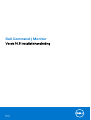 1
1
-
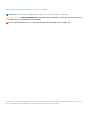 2
2
-
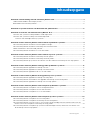 3
3
-
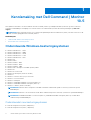 4
4
-
 5
5
-
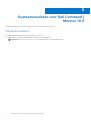 6
6
-
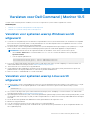 7
7
-
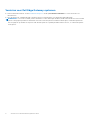 8
8
-
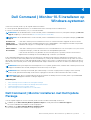 9
9
-
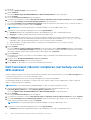 10
10
-
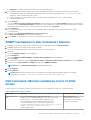 11
11
-
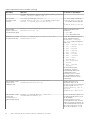 12
12
-
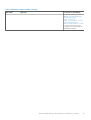 13
13
-
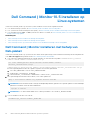 14
14
-
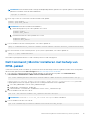 15
15
-
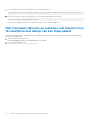 16
16
-
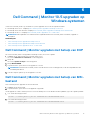 17
17
-
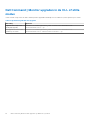 18
18
-
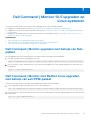 19
19
-
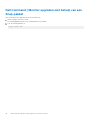 20
20
-
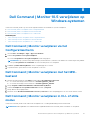 21
21
-
 22
22
-
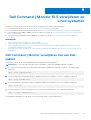 23
23
-
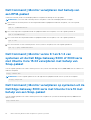 24
24
Gerelateerde papieren
-
Dell MONITOR de handleiding
-
Dell MONITOR de handleiding
-
Dell MONITOR de handleiding
-
Dell Configure de handleiding
-
Dell Configure de handleiding
-
Dell Configure de handleiding
-
Dell Configure de handleiding
-
Dell MONITOR Gebruikershandleiding
-
Dell Embedded Box PC 3000 Gebruikershandleiding
-
Dell MONITOR Gebruikershandleiding